Ошибка 0xc000014C появляется при включении компьютера и не дает системе загрузиться. Причина сбоя — повреждение или отсутствие файлов BCD. В них записана конфигурация загрузки. Для исправления этой ошибки понадобится установочная флешка.
Восстановление файлов BCD
Если в сообщении об ошибке явно указано, что повреждены файлы BCD, то пробуем их восстановить.
- Загружаемся с установочного диска Windows 10.
- На первом окне установщика нажимаем «Далее». Настройки можно не менять.
- Выбираем режим «Восстановление системы».
- Переходим по пути «Дополнительные параметры» — «Поиск и устранение неисправностей» — «Дополнительные параметры».
- Запускаем инструмент «Восстановление при загрузке».
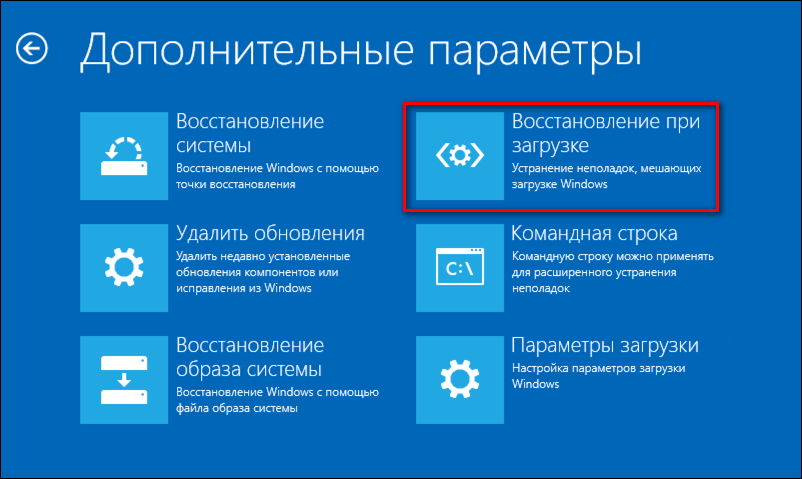
Автоматическое восстановление поврежденного загрузчика
Если автоматическое восстановление не решило проблему, используем ручное восстановление. Переходим на экран «Дополнительные параметры», как это показано выше и выбираем пункт «Командная строка». Вводим в консоли четыре команды:
- bootrec /scanos
- bootrec /rebuildbcd
- bootrec /fixmbr
- bootrec /fixboot
Активируем команды клавишей Enter. После выполнения последней команды перезагружаем компьютер и проверяем, исправлена ли ошибка при запуске системы.
Проверка системных файлов
Повреждение системных файлов тоже может вызвать ошибку 0xc000014C. Чтобы исключить этот вариант, проверяем их состояние.
- Запускаем командную строку через среду восстановления.
- Выполняем команду sfc /scannow.
- Ждём завершения сканирования.
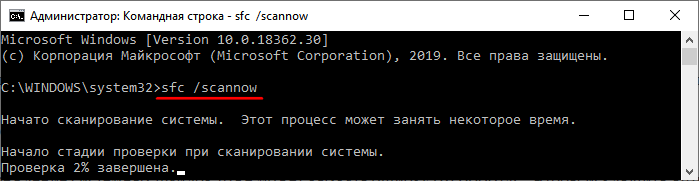
Сканирование системных файлов
Проверка системных файлов с помощью утилиты SFC занимает 15-20 минут. После её проведения появится отчёт о том, сколько повреждённых файлов удалось обнаружить и исправить.
Проверка жёсткого диска
Причиной сбоя также могут быть повреждённые сектора на жёстком диске. Для проверки и быстрого исправления ошибок используем встроенную утилиту CHKDSK.
- Запускаем командную строку через среду восстановления Windows.
- Выполняем команду chkdsk D: /f. Буква «D» — это метка диска, на который установлена система.
- Ждём завершения проверки.
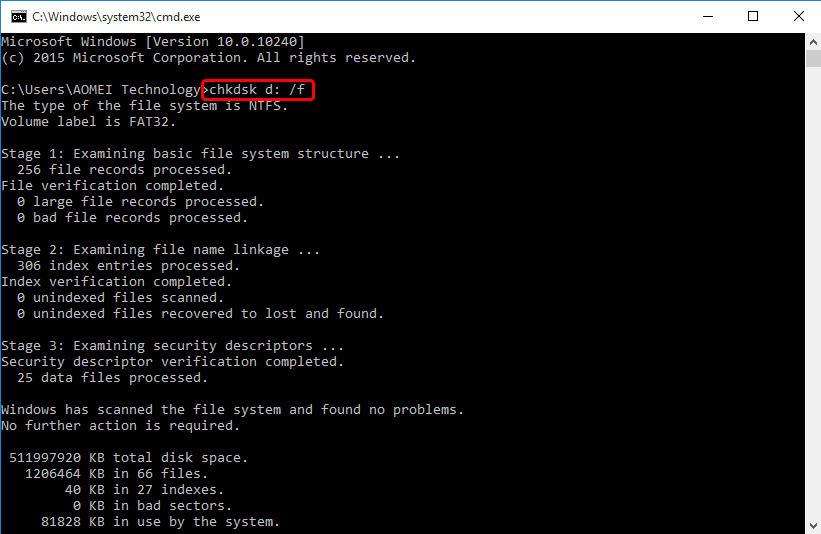
Проверяем состояние жёсткого диска
Если CHKDSK не помогает, то можно попробовать более мощные инструменты для восстановления битых секторов — например, программу Victoria HDD.
Восстановление реестра
Иногда ошибка 0xc000014C указывает на проблемы с реестром (\Windows\System32\config\). В таком случае поможет только откат системы до контрольной точки.
- Загружаемся с установочного диска.
- Переходим по пути «Дополнительные параметры» — «Поиск и устранение неисправностей» — «Дополнительные параметры».
- Выбираем режим «Восстановление системы».
Откат к контрольной точке восстановит реестр
- Указываем дату, к которой нужно откатиться.
- Ждём завершения восстановления системы.
Если контрольных точек восстановления нет, то придётся восстанавливать реестр другими способами. Мы рассказывали в них в отдельной статье. Так как система при ошибке 0xc000014C не загружается, то наиболее подходящим способом будет замена файлов реестра через командную строку.











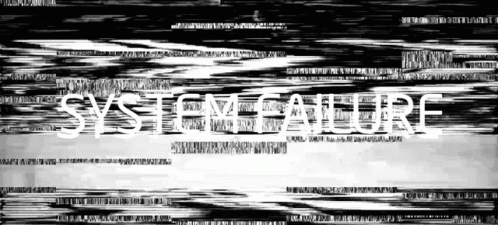
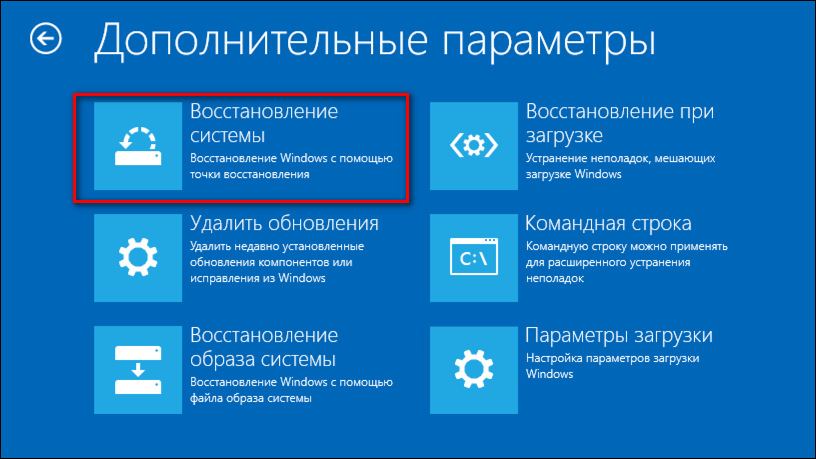
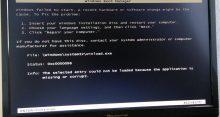
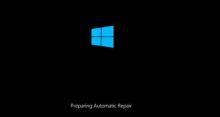

Установил Windows 10 на два компьютера практически одновременно. Один ноутбук старенький, редко пользуюсь. Тут как-то включил, а он как раз error code 0xc000014c и выдал. Стандартными способами восстановить не удалось, все перепробовал. Пришлось откат к заводским настройкам делать и систему переустанавливать. К счастью, рабочие файлы не пострадали, а вот все дополнительные настройки и программки слетели.
Такая же беда была. Только на синем экране никакой ошибки с кодом не пишет. Я к таким делам уже подготовлен был, загрузочник с образом системы регулярно обновляю. В чем проблема так и не понял. Просто восстановил последнюю версию ОС и все нормально работает. Диск почекал, реестр проверил, никаких проблем. Будем наблюдать, что дальше случится.
Компьютер подвис, когда случайно какой-то экзишник запустил. Пришлось в горячую его перезагружать. Теперь выдает File:\Boot\BCD Error code: 0xc000014c. Как исправить, если загрузочника нет? Без него никак?
Можно восстановить предыдущую версию ОС. Для этого при загрузке нажмите F8, чтобы попасть в меню загрузки. Как вариант, может быть другая клавиша, например, F12. Среди возможностей запуска выбираем соответствующий вариант загрузки. Еще обязательно проверь файл * exe, что это за программку вам удалось запустить перед зависанием. Скорее всего, поймали вирус или другая какая-то некорректная утилита оказалась.
Спасибо получилось, проблема исчезла. Файл этот как раз антивирусом поймал. Скачивал драйвер на старенький принтер, а он паленым оказался. Зараза!
Всем салют. У меня такая «фигня» регулярно появляется(( Перезагружаю комп, все нормально. Через какое-то время при включении в очередной раз ошибка появляется. Попыталась виндовс переустановить, он мне написал, что не видит диск. С третьей попытки разглядел, но при установке удалилась вся информация с винта. Какое-то время ноут поработал, теперь снова выдает ошибку 0xc000014c. Уже не знаю, что с этим делать!
Скорее всего, твоему ноутбуку конец полный приходит. Попробуй, конечно, в сервис отдать, если денег не жалко. Но вряд ли его совсем удастся вылечить уже. Хотя, может быть, просто где-то контакты отошли. Тогда все еще не так потеряно.
Я через командную строку файлы bcd сумел восстановить. Весь вопрос в том, что так и не понял, почему они порушились. И где гарантия, что если такое один раз случилось, то снова не произойдет? Чего-то не рад уже, что на windows 10 со старой доброй семерки перешел. Там о таких проблемах и не слышал…
Есть еще один довольно кардинальный способ восстановления значений реестра системы. При появлении ошибки 0xc000014c извлекаете жесткий диск из компа и подключаете его в качестве второго к сторонней машине. На работающем компьютере в директории «C:\Windows\System32\config\RegBack» копируете все файлы, находящиеся там. Устанавливаете их в такую же папку на проблемном диске. Отсоединяете его и устанавливаете на старое место. Задачка для продвинутых пользователей, поэтому, ежли в своей компетенции сомневаетесь, лучше к спецам обратиться.
Хорош советик. Если я в операционку войти не могу то как я туда скопирую эти файлы? Когда даже максимальный откат или загрузочник не помогают, скорее всего вообще бесполезно что либо делать. Например жесткий диск капитально сыпаться начал. Ну заблокировали поврежденные сектора так следом обязательно другие посыпятся. И здесь уже никакой chkdsk не поможет
Добрый день! Я пытался все способы с этой статьи сделать, но у меня, во-первых, не работает команда f8, а, во-вторых, загорелся синий экран с этой же ошибкой. Пробовал переустановить винду, потом в биосе приоритет загрузки на диск поменял, сохранил все, а экран опять выскочил с этой же ошибкой. Что делать?
Попробуйте для начала восстановить загрузчик Windows.
Спасибо, вроде как помогло. Проделала как все в статье, но теперь новая проблема есть — когда включаю ноутбук появляется черный экран и курсор миргает.
А у всех получается зайти в безопасный режим? У меня не получается…
Мне кажется нет такого человека который бы ни сталкивался с этой проблемой. Кажется, будто это безысходность какая-то, вариант с откатом приемлемый, но опять же, можно забыть что было после определенной даты, так как сотрётся. Для продуманных бекаперов, самое то.
У меня раньше была привычка, в любой непонятной ситуации переустанавливай винду)) Мог и по 2-3 раза в месяц это делать) Стал старше, стал больше читать и искать обходные пути. Что касаемо этой ошибки, у меня вопрос, если я неделю назад проверял hdd, и в нём не было неисправностей. А сейчас после этой ошибки стал проверять и оказалось что программа выявила битый сектор, как такое может быть?
Как ты говоришь и впрямь если неделю назад проверял и было всё нормуль, а сейчас выдаёт траблу, то в принципе такое может быть. У тебя был симптом долгой обработки данных, находящихся на этом жестком диске? Или может издавал какой-то сторонний звук, добавлял шум? Может у тебя программа увидела диск (C) — как диск (D), а диск (D) — как диск (С). Проще говоря, диск с виндой программа увидела как диск с второстепенными данными, неправильно обозначив их разделами (с или d, e или f), в зависимости как они у тя подписаны.
Да, действительно. Сейчас проверил оба диска, прога и впрямь перепутала разделы, странно… А так да, звук посторонний был, правда он уже давненько начался, наверное это и был первый признак того, что здесь что-то не так. спс!